Tint aanpassen
Wanneer u zwart-wit foto's afdrukt kunt u koele effecten of koele kleuren en warme effecten of warme kleuren produceren.

|

|

|
|
Koele tint (Cool Tone) is geselecteerd |
Zwart-wit (Black and White) is geselecteerd |
Warme tint (Warm Tone) is geselecteerd |
De procedure voor het aanpassen van de tint is als volgt:
Selecteer het mediumtype
Selecteer het type papier dat in de printer is geplaatst in de lijst Mediumtype (Media Type) op het tabblad Afdruk (Main).
Stel Foto's afdrukken in zwart-wit in
Schakel het selectievakje Foto's afdrukken in zwart-wit (Black and White Photo Print) in.
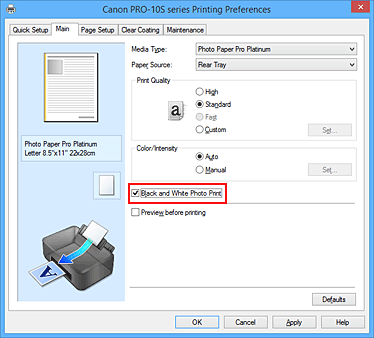
Selecteer de handmatige kleuraanpassing
Selecteer Handmatig (Manual) voor Kleur/Intensiteit (Color/Intensity) en klik op Instellen... (Set...).
Het dialoogvenster Handmatige kleuraanpassing (Manual Color Adjustment) wordt geopend.
Monochrome kleuren aanpassen
Geef een van de volgende items op in het keuzemenu Tint (Tone).
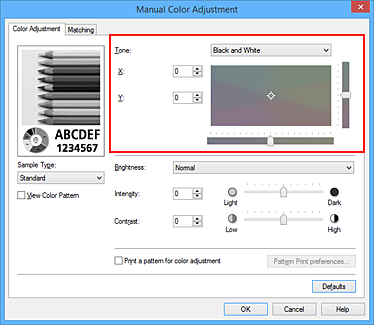
- Koele tint (Cool Tone)
- Door dit item worden kleurtinten veranderd in koele grijstinten (koel zwart). Wanneer u dit item selecteert, wordt de waarde -30 ingevoerd voor X en de waarde 0 voor Y.
- Zwart-wit (Black and White)
- Door dit item worden kleurtinten veranderd in neutrale grijstinten. Wanneer u dit item selecteert, wordt de waarde 0 ingevoerd voor X en de waarde 0 voor Y.
- Warme tint (Warm Tone)
- Door dit item worden kleurtinten veranderd in warme grijstinten (warm zwart). Wanneer u dit item selecteert, wordt de waarde 30 ingevoerd voor X en de waarde 0 voor Y.
- Aangepast (Custom)
-
U kunt de kleurtinten ook aanpassen door de horizontale en verticale schuifknoppen te gebruiken terwijl u de kleuren bekijkt in het middelste gedeelte voor aanpassingen.
Pas de horizontale en verticale schuifknoppen aan door deze respectievelijk naar links/rechts of omhoog/omlaag te slepen.
U kunt de kleurtinten ook aanpassen door met de muis te klikken op het middelste gebied voor aanpassing of door dit te slepen.
U kunt ook rechtstreeks waarden invoeren voor de schuifknoppen. Wanneer u waarden invoert, kunt u waarden instellen tussen -100 en 100 voor X en tussen -50 en 50 voor Y.
 Opmerking
Opmerking- Aangepast (Custom) kan niet worden geselecteerd omdat dit automatisch wordt weergegeven als de aanpassingswaarde rechtstreeks wordt ingevoerd.
- X, Y (monochromatische aanpassingswaarde)
-
Indien nodig kunt u monochromatische kleuren handmatig aanpassen.
Als u de kleurtonen wilt aanpassen, voert u rechtstreeks waarden in of klikt u op de pijlen omhoog/omlaag.
U kunt de kleurtinten ook aanpassen door met de muis te klikken op het gebied voor aanpassing of door dit te slepen.
De waarde is ook gekoppeld aan de horizontale en verticale schuifknoppen.
Wanneer u waarden invoert, kunt u waarden instellen tussen -100 en 100 voor X en tussen -50 en 50 voor Y.
De geselecteerde waarde wordt in de voorbeeldafbeelding aan de linkerkant weergegeven.
Nadat u de tinten hebt aangepast klikt u op OK.
Voltooi de configuratie
Klik op OK op het tabblad Afdruk (Main).
Wanneer u de afdruk uitvoert, wordt het kleurendocument geconverteerd naar grijstinten met aangepaste tinten. Hierdoor kunt u het kleurendocument monochroom afdrukken.

